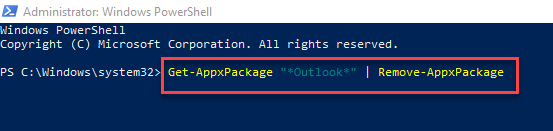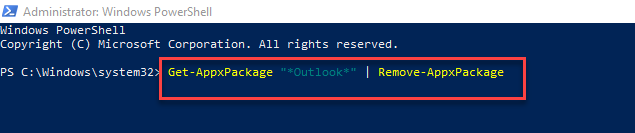Muchos usuarios encuentran problemas al configurar iCloud en Outlook en sus nuevos sistemas. Parece que tienen problemas cuando revisan correos electrónicos, contactos o calendarios y reciben un mensaje de error que dice lo siguiente
‘La instalación no puede continuar porque Outlook no está configurado para tener un perfil predeterminado. Comprueba tu configuración de Outlook y vuelve a intentarlo.’
Para resolver este problema, proporcionaremos algunas soluciones en este blog. Inténtelos uno por uno y debería poder recuperar sus correos electrónicos, contactos y todos los datos en Outlook.
Solución 1: Asegúrate de que «Usar siempre este perfil» esté seleccionado en Outlook
- En la barra de tareas, escriba Control Panel y abrirlo
- Entonces escribe Mail en el panel de control busca y haz doble clic en él.
- Seleccionar Show Profiles
- Bajo la seccion ‘When starting Microsoft Outlook, use this profile’, selecciona el ‘Always Use this Profile’ opción
Si utiliza varios perfiles, puede elegir uno como perfil predeterminado. Para ello, en el Choose Profile dialogue cuadro, haga clic en el perfil que desea hacer predeterminado desde Profile Name lista.
Solución 2: Reinstalar tanto Outlook como iCloud
Como la siguiente solución, puede intentar reinstalar las aplicaciones de Outlook y iCloud. Se sabe que la reinstalación de estas aplicaciones resuelve el error en muchos casos.
Solución 3: Usa una versión anterior de iCloud
Hay quejas sobre problemas de sincronización con las versiones más recientes de iCloud. Para eliminar esto como un motivo del error, intente instalar una versión anterior de iCloud como 5.2.1. También se sabe que esto ayuda a resolver el error de configuración de Outlook.
Solución 4: Utilice los comandos de PowerShell para eliminar la versión de la tienda de Office
Se sabe que tener una versión de Office de la Tienda causa el error «La instalación no puede continuar porque Outlook no está configurado para tener un error de perfil predeterminado». Para resolver esto, deberá descargar la instalación Click-To-Run disponible en Office.com.
Idealmente, la instalación de Click-To-Run Office debería eliminar la versión instalada previamente de la Tienda, sin embargo, para garantizar que se elimine, deberemos ejecutar los siguientes comandos de PowerShell.
- Tipo PowerShell en la búsqueda de la barra de tareas
- Hacer clic Run as Administrator e ingrese la contraseña de administrador
- Luego ingresa el siguiente comando y pulsa Enter

- A continuación, ingrese el siguiente comando y presione Enter

- Cierre PowerShell y ábralo sin usar la ejecución como administrador

- A continuación, ejecute iCloud en modo de compatibilidad siguiendo las instrucciones a continuación.
- Vaya a ‘iCloud.exe’ y haga clic derecho sobre él para seleccionar Properties
- Ir Compatibility pestaña y marca la casilla ‘Run This program in compatibility mode’ y prueba a sincronizar Outlook y iCloud
Esperamos que una de estas soluciones explicadas en este blog lo ayude a corregir el error de configuración de Outlook. Por supuesto, estos problemas son errores que ocurren raramente y son solo específicos para la sincronización de iCloud con Outlook. Pero también hay errores más comunes, como problemas para enviar correos electrónicos o Outlook que no se abre. Estos errores son a menudo el resultado de la corrupción en el archivo de datos de Outlook llamado PST.
Y por reparar el archivo PST corrupto utilizando Remo Repair PST, todos sus errores de Outlook serán reparados. Esta herramienta repara su archivo PST de tal manera que no se alteren los contenidos originales del archivo. Por lo tanto, puede esperar que el proceso de reparación de PST sea muy suave. Además, consulte este enlace cuando encuentre que archivo PST no muestra correos electrónicos. Algunos consejos útiles para superar este problema se proporcionan.